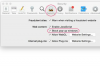Adobe After Effects vám umožňuje importovať všetky typy obrázkových súborov vrátane súborov GIF. Animované súbory GIF sú obrázkový súbor, ktorý obsahuje zbalený reťazec obrázkov, ktoré sa postupne zobrazujú a zobrazujú krátku animáciu alebo text. GIFy sa môžu prehrať raz a potom sa zastaviť alebo nepretržite prehrávať v slučke, ktorá zobrazuje animáciu znova a znova. V After Effects môžete importovať súbory GIF a opakovať ich alebo exportovať svoj projekt ako GIF.
Importujte súbory GIF
Kliknite pravým tlačidlom myši v okne projektu a vyberte možnosť „Importovať súbor“. Na obrazovke sa zobrazí okno Prieskumníka. Kliknite na GIF, ktorý chcete importovať do projektu, a stlačte „OK“. Súbor sa zobrazí na obrazovke projektu. Vedľa názvu súboru sa ako typ súboru zobrazí „Quicktime Movie“. To znamená, že After Effects ju správne rozpozná ako animáciu GIF a automaticky ju skonvertuje na filmový súbor.
Video dňa
Projekt Looping
Presuňte súbor GIF do okna Vrstvy a pridajte ho do projektu. Ak chcete zacykliť GIF, skopírujte a prilepte vrstvu toľkokrát, koľkokrát ju chcete v rámci projektu opakovať. Po každom prilepení obrázka GIF potiahnite ukazovateľ časového rámca na okraj predchádzajúceho obrázka GIF. Tým sa zachová vzor slučky v rámci projektu. Prehrajte si video a sledujte prípadné chyby, ktoré sa môžu vyskytnúť v slučke.
Export GIFov
V programe Adobe After Effects CS5 alebo novšom bol proces exportovania súborov GIF zakázaný a nahradený všeobecným súborom Quicktime. Adobe vyžaduje, aby ste ho exportovali ako súbor Quicktime a potom importovali súbor filmu do programu Adobe Photoshop. Z Photoshopu môžete exportovať GIF a vybrať možnosť "Looping" v spodnej časti okna na vytvorenie slučkového GIF. Rovnaký proces je možné vykonať aj v aplikácii Adobe Premiere Pro.
Staršie verzie After Effects
V Adobe After Effects CS4 alebo staršom máte stále možnosť exportovať súbor GIF. Prejdite do "Okno" a vyberte "Render Queue". Kliknite na rozbaľovacie okno „Formátovať“ a vyberte „Animovaný GIF“. Na obrazovke sa zobrazí okno s možnosťami. Vyberte kvalitu GIF, ktorý vytvárate. V pravom dolnom rohu obrazovky vyberte možnosť „Looping“ a stlačte „OK“. Teraz sa GIF bude opakovať zakaždým, keď ho otvoríte.